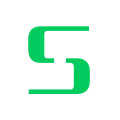
- 简介
- 下载
变化
版本 15.1
• %DATE% 替换为 %DATE(x)%,其中“x”是可选的分隔符。
• %TIME% 替换为 %TIME(x)%,其中“x”是可选的分隔符。
• 几个小错误修复。
概述
保存页面 WE 提供了一种简单的工具来将网页(当前显示的)保存为可以在任何浏览器中打开的单个 HTML 文件。保存的页面是原始页面的高度准确表示。
Save Page WE 使用新的 Webextensions API 实现,可用于具有相同功能和用户界面的 Firefox 和 Chrome。
选项页面
可以按如下方式访问保存页面 WE 选项页面:
• Firefox - 在菜单栏上选择工具 >附加组件(或按 Ctrl+Shift+A),选择扩展选项卡,然后单击选项按钮。
• Chrome - 右键单击工具栏按钮,然后选择选项。
工具栏按钮
安装 Save Page WE 后,主工具栏上将出现一个新的蓝色“软盘”按钮。
要将网页保存为 HTML 文件,只需单击 Save Page WE 工具栏按钮。
有一个选项可以将按钮操作设置为:
• 保存基本项目
• 保存标准项目
• 保存自定义项目
有一个选项可以在保存文件时提示用户输入注释。
有一些选项可以指定保存的文件名的格式。请参阅下面的“保存的文件名”部分。
为了提示您输入保存位置,Chrome 的“下载”选项必须设置为“下载前询问每个文件的保存位置”。
默认情况下,保存的 HTML 文件将具有“.html”扩展名。
上下文菜单按钮菜单
要将网页另存为 HTML 文件,或对先前保存的页面执行操作,请右键单击页面内容以打开上下文菜单,选择“保存页面 WE”子菜单,然后选择其中一项菜单项:
• 保存基本项目
• 保存标准项目
• 保存自定义项目
• 查看保存的页面信息
• 删除页面加载程序
• 提取图像/音频/视频
或者,右键单击 Save Page WE 工具栏按钮以打开按钮菜单,然后选择菜单项之一。
有一个选项可以显示/隐藏上下文菜单上的 Save Page WE 子菜单项。
请注意,查看保存的页面时,“提取图像/音频/视频”菜单项始终显示在上下文菜单中。
键盘快捷键
要将网页另存为 HTML 文件,请使用配置的按钮操作,按 Alt+A。
保存的文件名
有一个选项可以指定保存的文件名的格式。
在保存完整页面和提取资源(图像/音频/视频)时使用此格式。
保存的文件名可能包含以下预定义字段:
• %TITLE% -(保存页面)文档标题,或者如果它是空的,则与 %FILE% 相同
• %TITLE% -(提取资源)与 %FILE% 相同
• %DATE(x)% - YYYYxMMxDD 格式的当前日期,其中“x”是任何字符或可以省略。
• %TIME(x)% - HHxMMxSS 格式的当前时间,其中“x”是任何字符或可以省略。
• %HOST% - 页面或资源 URL 中的主机名
• %PATH% - 页面或资源 URL 中没有最终文件扩展名的路径
• %FILE% - 路径最后一段中没有最终文件扩展名的文件
有一些选项可以用用户定义的字符替换保存文件名中的空格,并设置保存文件名的最大长度。
保存的项目
保存基本项目 - 保存这些项目:
• HTML 元素
• HTML 图像文件(当前显示)
• CSS 样式表
• CSS 图像文件(当前显示)
• CSS 字体文件(由该浏览器使用)
保存标准项目 - 保存基本项目和这些项目:
• HTML 图像文件(全部)
• HTML 音频 &视频文件
• HTML 对象 &嵌入文件
• CSS 字体文件(适用于任何浏览器)
保存自定义项目 - 保存基本项目和从此列表中选择的项目:
• HTML 图像文件(全部)
• HTML 音频 &视频文件
• HTML 对象 &嵌入文件
• CSS 图像文件(全部)
• CSS 字体文件(适用于任何浏览器)
• CSS 字体文件(全部)
• 脚本(在同源框架中)
请注意,永远不会保存跨源框架中的脚本。
保存页面时可以选择保留跨域 iframe 和框架。请注意,跨域 iframe 通常包含广告或访问者评论。
有一个选项可以在保存的页面顶部包含一个信息栏。
可以选择在保存的文件中包含指标和资源摘要。
有一个选项可以设置保存的嵌套框架/iframe 的最大深度。
有一个选项可以清除由页面本身或页面编辑器(例如 Print Edit WE)或内容阻止程序(例如 uBlock Origin)隐藏的元素。
配置铬
转到 Chrome 菜单按钮 >设置 >先进的。
在“下载”部分,设置下载文件夹位置,并启用或禁用“下载前询问每个文件的保存位置”选项。
保存页面后,浏览器窗口底部的下载栏中会出现一个下载项。点击箭头
Biànhuà
